Публикация групп ярлыков для пользователей, ролей и групп
Для доступа к различным компонентам консоли Ivanti, Web Desk или самообслуживания вы должны добавить ярлыки этих компонентов в группу ярлыков на панели "Ярлыки". Вы можете сделать это по отдельности или определить наборы ярлыков для конкретных пользователей, групп или ролей. Это значит, что вы можете управлять тем, какой доступ к любому из компонентов может иметь каждый пользователь, группа или роль. Во время создания группы ярлыков вы можете опубликовать ее для нужных пользователей, групп или ролей.
Для создания набора ярлыков для компонентов приложения:
- В меню Ярлыки щелкните Управление ярлыками.
Появится диалог Диспетчера ярлыков.
- В верхней части диалога выберите Панель ярлыков консоли, Панель ярлыков Web Desk или Панель ярлыков самообслуживания.
Панели ярлыков консоли Web Access обслуживаются раздельно. Изменения для панелей ярлыков Web Access начнут действовать только после перезагрузки службы IIS. Меню приложения Workspaces обслуживается с помощью элементов Управление меню и Управление информационными панелями в группе меню Администрирование.
- Внизу списка Группы ярлыков щелкните Создать группу ярлыков.
Появится диалог "Создать группу".
- Введите заголовок группы и позицию, где она будет отображаться.
Для внесения различий между группами можно указать различные значки для каждой группы ярлыков. Если вы не выберете значок, и создадите более одной группы ярлыков, тогда вам придется развернуть каждую группу для отображения содержащихся в ней ярлыков.
- Для выбора значка щелкните
 .
.
Появится диалог "Открыть". - Выберите нужный значок и нажмите OK.
- Щелкните OK в диалоге "Создать группу".
Группа будет добавлена в список "Группы ярлыков". Теперь в эту группу можно добавлять ярлыки. - В списке Компоненты щелкните элемент Добавить компонент.
Появится диалог обслуживания компонентов. - В списке Выбор компонента выберите нужный компонент, а затем, если необходимо, укажите новое имя компонента.
- Заполните необходимые свойства и щелкните OK.
Компонент будет добавлен в список "Компоненты". - Повторите действия, если нужно, для всех компонентов, которые нужно добавить в эту группу ярлыков.
Если нужно, можно изменить порядок отображения компонентов на панели ярлыков. Чтобы сделать это, выберите ярлык в списке Компоненты, а затем щелкните кнопки Вверх или Вниз. Вы можете аналогично изменить порядок групп ярлыков.
- Перейдите на вкладку Публикация групп ярлыков.
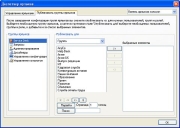
- В верхней части диалога убедитесь, что выбрано нужное вам приложение: Панель ярлыков консоли, панель ярлыков Web Desk или панель ярлыков приложения самообслуживания.
- В списке Публиковать для выберите Пользователь, Группа или Роль.
Ниже отобразится список доступных элементов. - Выберите нужных пользователей, группы или роли и щелкните
 для добавления их в список выбранных элементов.
для добавления их в список выбранных элементов. - Повторите действия для других пользователей, групп и ролей.
- Нажмите OK.
Группы ярлыков будут опубликованы для необходимых лиц.

